Hướng dẫn Loại bỏ nền trắng trong Microsoft Paint
24/02/2025
Nội dung bài viết
tripi.vn sẽ hướng dẫn bạn cách biến nền trắng thành trong suốt bằng Microsoft Paint. Trên Windows 10, MS Paint đã được nâng cấp thành Paint 3D, giúp bạn dễ dàng xóa nền chỉ với vài cú nhấp chuột. Đối với các phiên bản Windows cũ hơn, bạn không thể lưu ảnh với nền trong suốt, nhưng có thể cắt chủ thể và dán vào nền khác.
Hướng dẫn chi tiết
Sử dụng Paint 3D
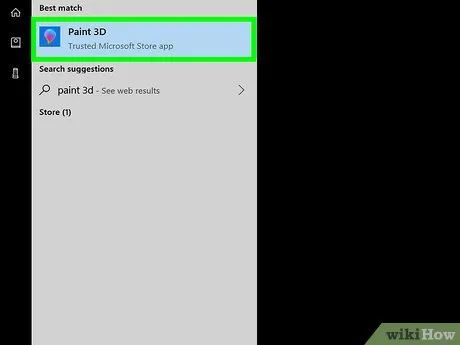
Mở Paint 3D. Windows 10 đi kèm với phiên bản MS Paint mới mang tên Paint 3D. Bạn có thể tìm ứng dụng này bằng cách mở trình đơn Start hoặc nhập "Paint 3D" vào thanh tìm kiếm của Windows.
- Phương pháp này áp dụng được với bất kỳ nền màu đơn sắc nào.
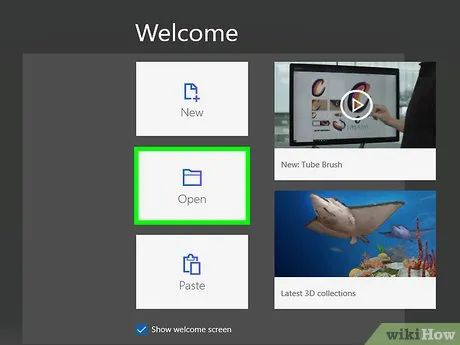
Nhấp vào Open (Mở). Đây là tùy chọn thứ hai nằm ở phía bên trái màn hình chào mừng.
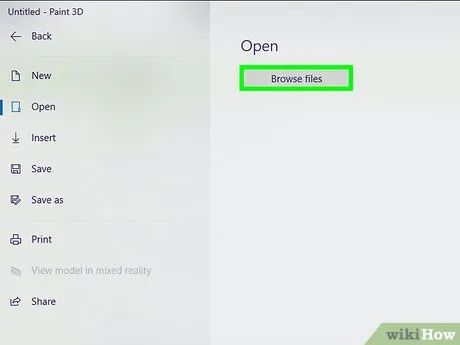
Nhấp vào Browse files (Duyệt tập tin) ở đầu khung bên phải.
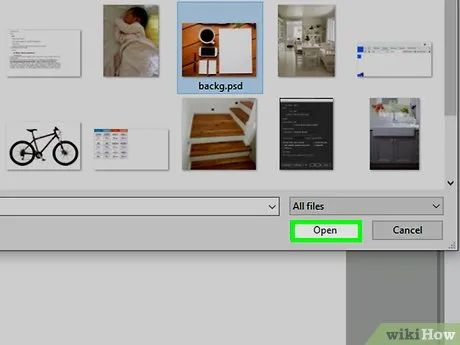
Chọn tập tin và nhấp vào Open. Ảnh sẽ được mở trong chế độ chỉnh sửa.
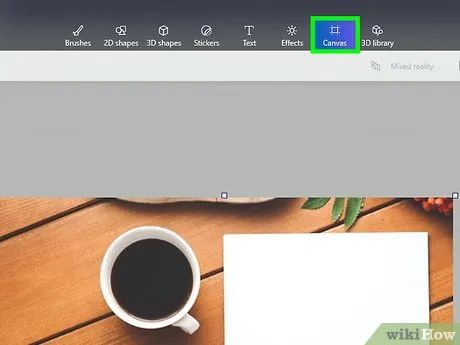
Nhấp vào thẻ Canvas (Khung). Thẻ này có biểu tượng dấu thăng và nằm trong thanh công cụ dọc phía trên màn hình.
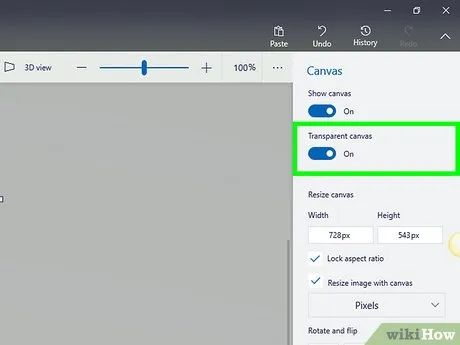

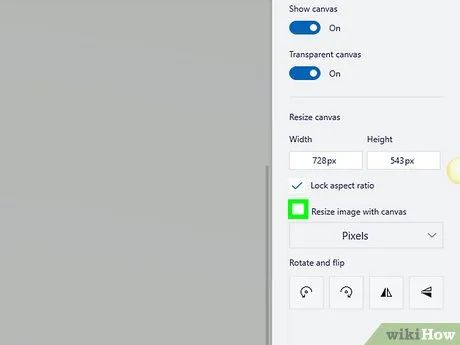
Bỏ chọn ô "Resize image with canvas" (Thay đổi kích thước hình ảnh bằng khung). Tùy chọn này nằm ở gần giữa khung bên phải.
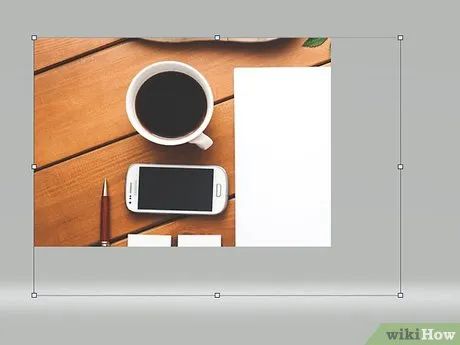
Kéo viền khung để hình ảnh nằm gọn bên trong. Bạn có thể nhấp và kéo các ô nhỏ ở mỗi góc về phía trong cho đến khi khung vừa khít với phần hình ảnh bạn muốn giữ lại.
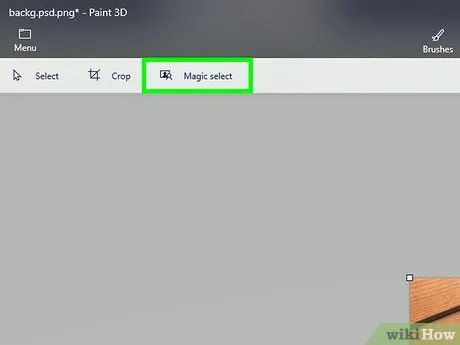
Nhấp vào Magic select nằm ở phía bên trái trên phần màu xám nhạt trong thanh công cụ đầu màn hình. Tùy chọn này có biểu tượng hình người nhìn vào bóng mình trong gương. Bảng điều khiển "Magic select" sẽ mở rộng sang bên phải.
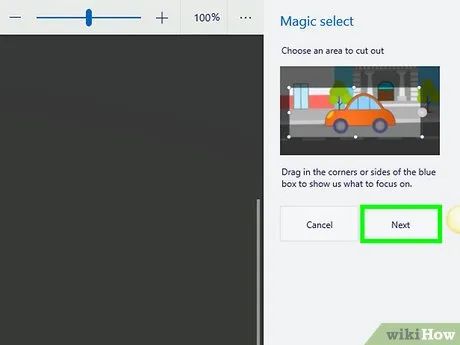
Nhấp vào nút Next (Tiếp theo) trong khung bên phải.
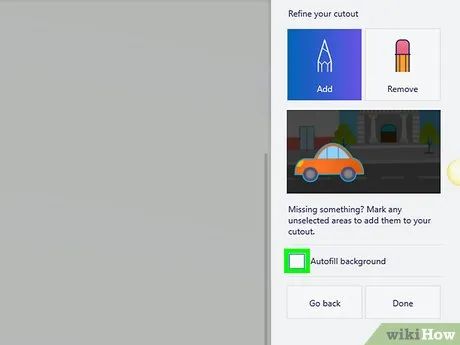
Bỏ chọn ô "Autofill background" (Tự động đổ màu nền). Tùy chọn này nằm trong khung bên phải.
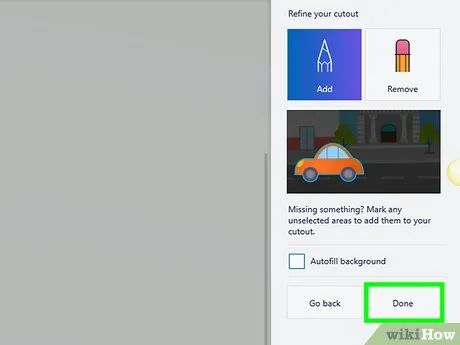
Nhấp vào Done (Xong). Phần được chọn sẽ bị xóa khỏi nền và được đặt lên một nền tạm thời mới (cũng là màu trắng).
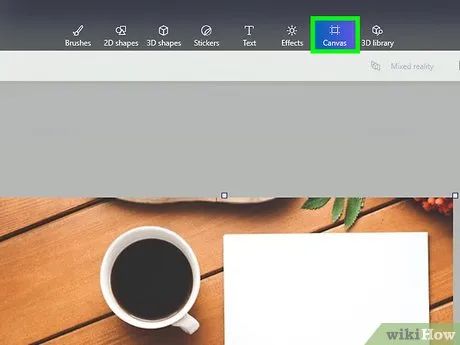
Nhấp vào thẻ Canvas một lần nữa. Thẻ này có biểu tượng dấu thăng và nằm trong thanh công cụ dọc phía trên màn hình ứng dụng.


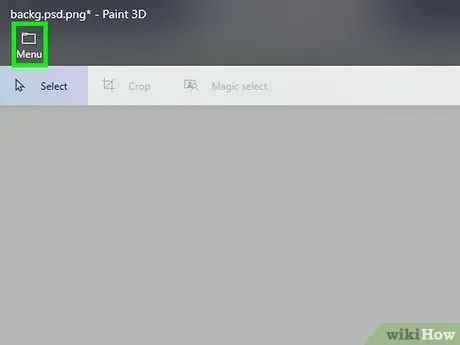
Nhấp vào nút Menu (Trình đơn) với biểu tượng thư mục, nằm ở góc trên bên trái Paint 3D.
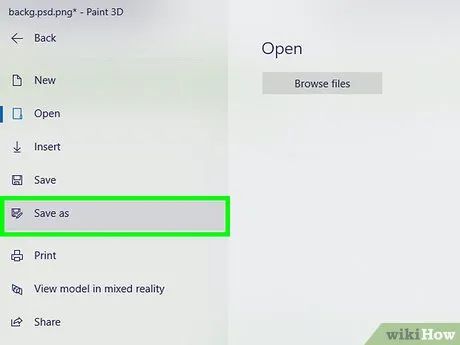
Nhấp vào Save As (Lưu thành). Tùy chọn này nằm gần giữa trình đơn.
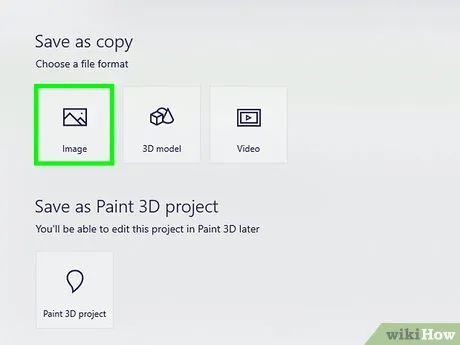
Nhấp vào Image (Ảnh). Tùy chọn này nằm trong khung với biểu tượng hình ngọn núi.
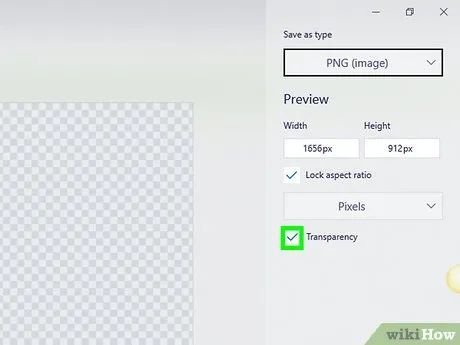
Tích vào ô "Transparency" (Độ trong suốt). Tùy chọn này nằm trong khung bên phải. Nền sẽ chuyển thành lưới ca-rô xám (biểu thị độ trong suốt). Lưới ca-rô sẽ không được lưu cùng với chủ thể hình ảnh.
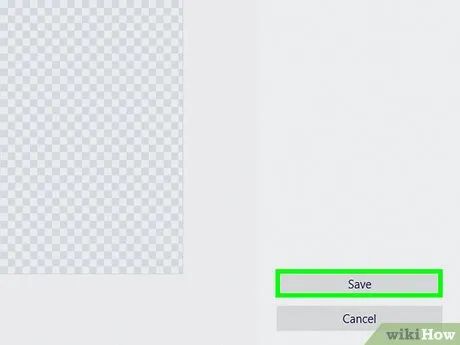
Nhấp vào Save (Lưu) ở góc dưới bên phải.
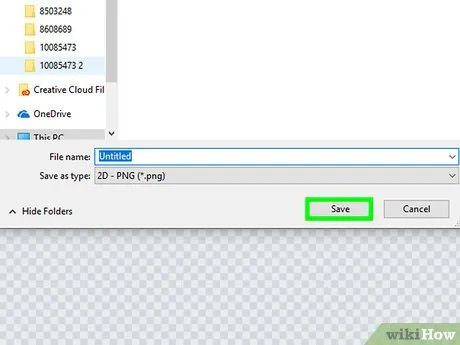
Nhập tên tập tin và nhấp vào Save. Hình ảnh sẽ được lưu với nền trong suốt hoàn toàn.
Sử dụng MS Paint
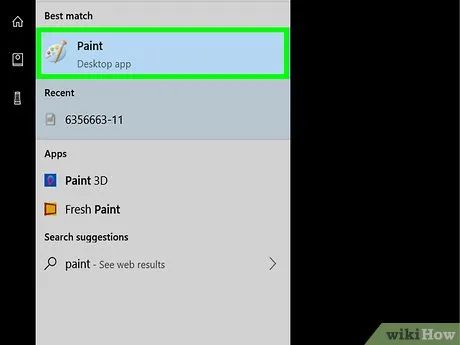
Mở Paint. Bạn có thể tìm nhanh bằng cách nhập "paint" vào thanh tìm kiếm Windows và nhấp vào Paint trong kết quả hiển thị.
- Trên Windows 10, bạn có thể "sử dụng Paint 3D".
- MS Paint không hỗ trợ làm nền trắng trong suốt. Phương pháp này sẽ hướng dẫn bạn cách cắt phần ảnh cần giữ và dán vào nền khác.
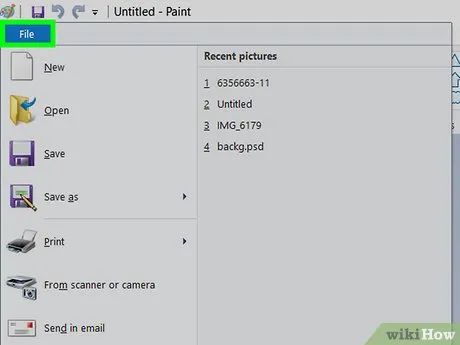
Nhấp vào trình đơn File (Tập tin) ở góc trên bên trái Paint.
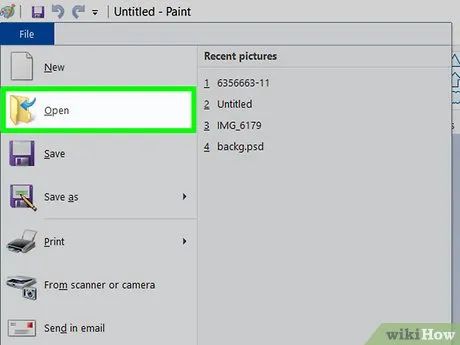
Nhấp vào Open.
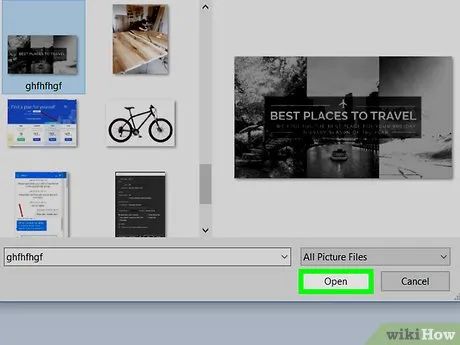
Chọn ảnh và nhấp vào Open. Đảm bảo rằng ảnh bạn chọn có nền trắng.
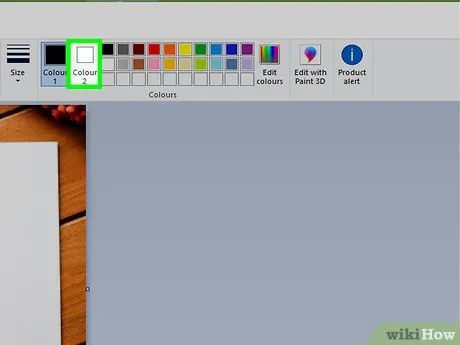
Nhấp vào Color 2 ở bên phải bảng màu trong thanh công cụ phía trên màn hình.
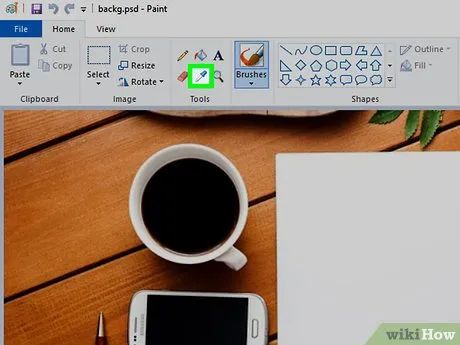
Nhấp vào biểu tượng ống nhỏ giọt trên thanh công cụ phía trên màn hình (trong bảng "Tools").
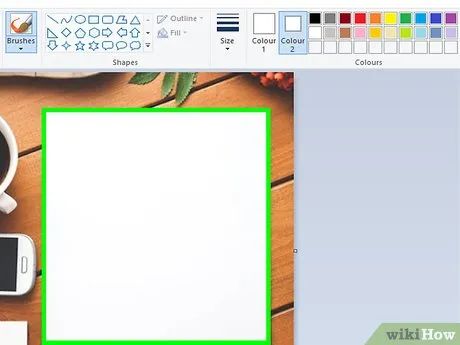
Nhấp vào khoảng trống trên nền trắng. Màu nền sẽ hiển thị trong ô "Color 2".
- Ngay cả khi ô này đã là màu trắng, bước này vẫn cần thiết để đảm bảo nền không phải là màu xám hoặc các sắc độ gần giống.
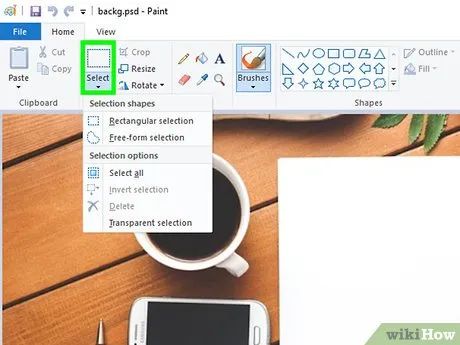
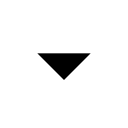
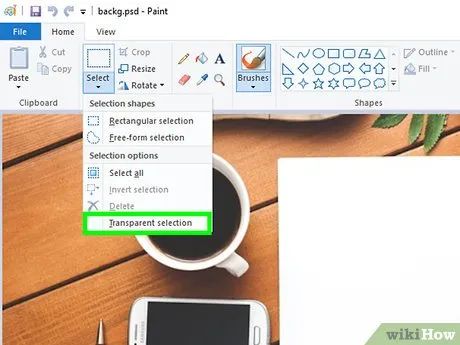
Nhấp vào Transparent selection (Vùng chọn trong suốt). Tùy chọn này nằm ở cuối trình đơn. Một dấu tích sẽ xuất hiện bên cạnh tùy chọn.
- Công cụ Transparent Select sẽ bỏ qua nền trắng khi bạn sao chép và dán ảnh vào hình khác.
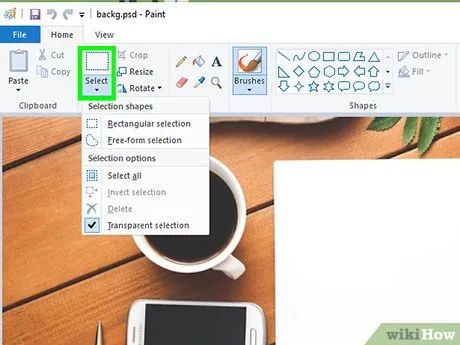
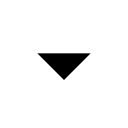
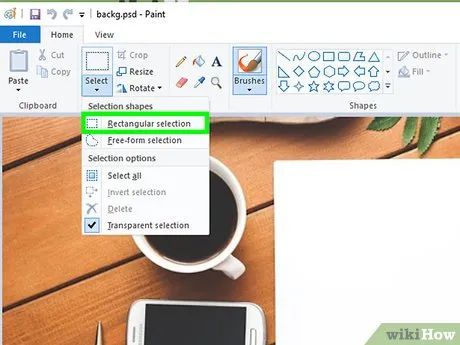
Nhấp vào Rectangular selection (Vùng chọn hình chữ nhật). Tùy chọn này nằm ở đầu trình đơn. Công cụ này cho phép bạn vẽ một hình chữ nhật quanh đối tượng để chọn.

Chọn phần ảnh bạn muốn giữ lại. Nhấp và kéo chuột quanh đối tượng, sau đó thả chuột. Một khung hình chữ nhật chấm chấm sẽ xuất hiện xung quanh vùng chọn.
- Mọi đối tượng trong vùng chọn không khớp với màu trong ô "Color 2" sẽ được giữ nguyên. Nếu nền không hoàn toàn là màu trắng (ví dụ: có bóng hoặc đối tượng khác), hãy chọn Freeform selection (Vùng chọn tự do) để viền quanh phần ảnh cần giữ.
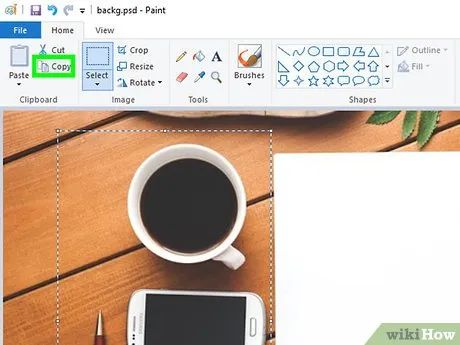
Nhấp vào (Sao chép). Tùy chọn này nằm trong bảng "Clipboard" ở góc trên bên trái Paint. Vùng chọn sẽ được sao chép.
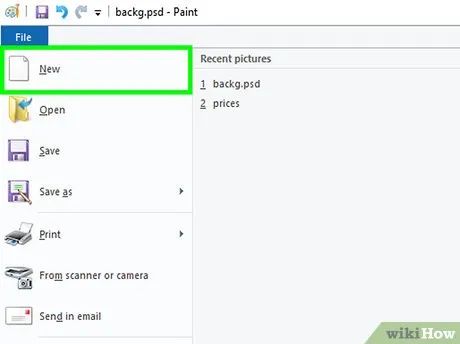
Tạo hoặc mở tập tin mới. Sau khi vùng chọn được sao chép, bạn có thể mở ảnh mới để dán vào. Paint sẽ nhắc bạn lưu hoặc hủy thay đổi đối với ảnh hiện tại trước khi mở ảnh mới.
- Nhấp vào File ở góc trên bên phải.
- Nhấp vào New để tạo tập tin mới hoặc chọn Open để mở ảnh khác có sẵn.
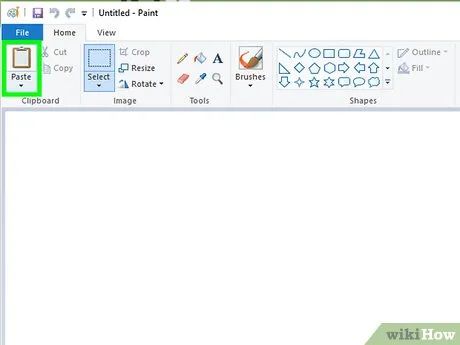
Nhấp vào Paste (Dán) ở gần góc trên bên trái Paint. Phần ảnh bạn đã chọn trước đó sẽ được dán vào ảnh mới.
- Nhấp và kéo vùng chọn vừa dán để di chuyển.
- Có thể vẫn còn một số mảng trắng quanh viền ảnh. Hãy tiếp tục đọc để biết cách khắc phục.
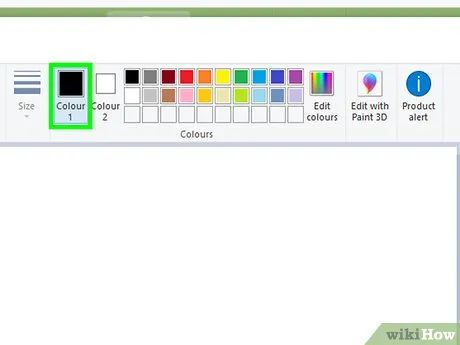
Nhấp vào Color 1. Ô này nằm cạnh bảng màu ở đầu màn hình.
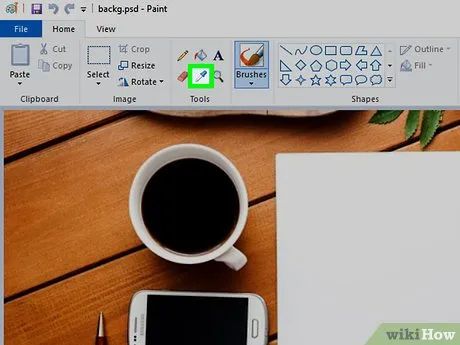
Nhấp vào ống nhỏ giọt trong thanh công cụ.
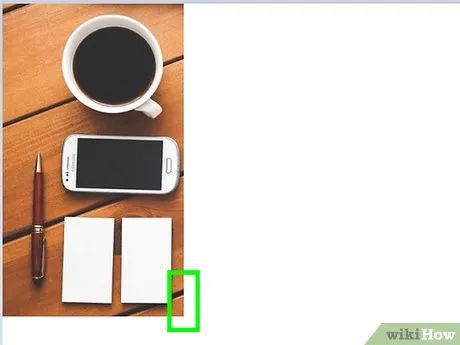
Nhấp vào nền cạnh viền trắng. Nếu còn mảng trắng quanh viền ảnh, hãy nhấp vào nền ngay cạnh mảng trắng để chọn màu phía sau viền. Bạn có thể tô lên viền trắng để khớp với màu nền.
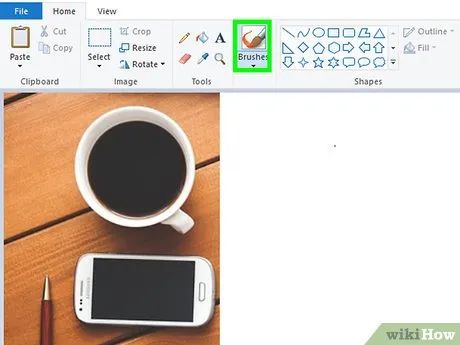
Nhấp vào công cụ cọ vẽ. Đây là biểu tượng cọ vẽ nằm bên phải bảng "Tools" ở đầu cửa sổ Paint.
- Bạn có thể nhấp vào mũi tên hướng xuống bên dưới cọ vẽ để chọn các loại cọ khác.

Tô lên viền trắng. Sử dụng công cụ cọ để tô màu lên các viền trắng còn sót lại xung quanh đối tượng đã dán.
- Phóng to và cẩn thận không tô đè lên đối tượng.
- Nếu nền ảnh không đồng nhất, bạn có thể cần sử dụng công cụ ống nhỏ giọt nhiều lần.
- Nhấp vào trình đơn thả xuống dưới tùy chọn Size để điều chỉnh kích thước cọ. Dùng cọ lớn để tô phần viền trắng lớn, sau đó phóng to và chuyển sang cọ nhỏ để xử lý chi tiết.
- Kiểm tra các phần trắng mà công cụ Transparent Select bỏ sót và dùng cọ vẽ để tô màu phù hợp.
- Nếu tô lem, nhấn Ctrl+Z để hoàn tác.
Du lịch
Ẩm thực
Khám phá
Đi Phượt
Vẻ đẹp Việt Nam
Chuyến đi
Có thể bạn quan tâm

Top 20 trò chơi giữ trật tự, giúp học sinh ổn định trong giờ chuyển tiết

Quan hệ tình dục tiêu hao bao nhiêu calo? Những lợi ích bất ngờ bạn nên biết

Top 5 Bài phân tích ý nghĩa nhan đề "Bài thơ về tiểu đội xe không kính" sâu sắc và cảm động nhất

13 Cặp Đôi Thực Phẩm Vàng Hỗ Trợ Giảm Cân Hiệu Quả

Top 10 địa chỉ bán điện thoại di động đáng tin cậy nhất tại Tuyên Quang


